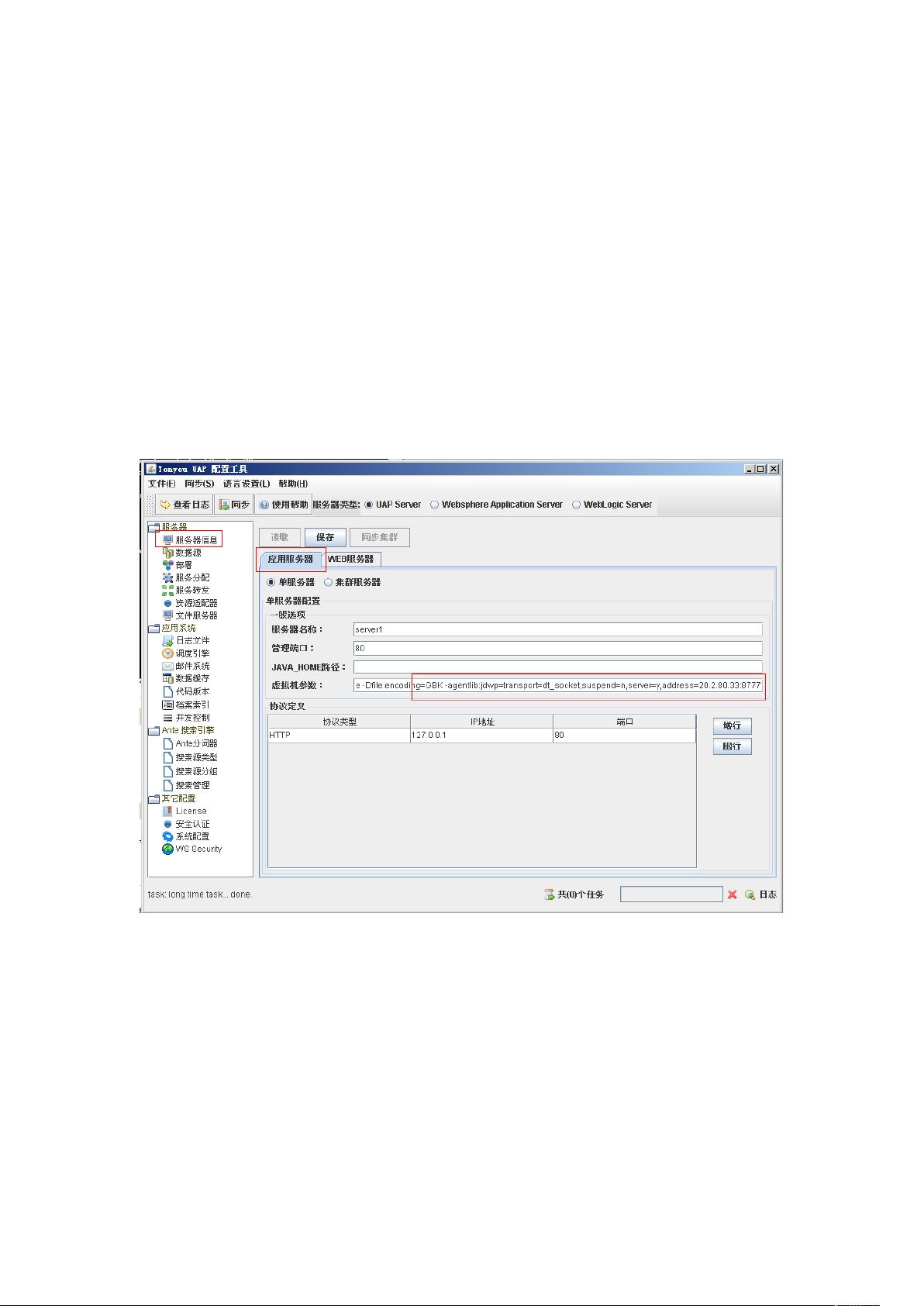NC开发环境远程调试:端口配置与步骤详解
需积分: 50 75 浏览量
更新于2024-08-26
收藏 835KB DOCX 举报
本文档主要介绍了如何在NC开发环境中进行远程调试的配置过程。首先,从运行环境配置开始,开发者需要在NC的`./ncSysconfig`文件中,通过JVM参数添加Java Debug Wire Protocol (JDWP)支持,具体参数格式为 `-agentlib:jdwp=transport=dt_socket,suspend=n,server=y,address=20.10.130.134:8777`,其中IP地址和端口号需要替换为实际的服务器地址和选择的非冲突端口,如8777。
在服务端代码的调试配置中,推荐使用Eclipse作为调试客户端。开发者需要配置Eclipse连接到服务器,例如,对于一个访问地址为`http://20.10.130.134:9065`的环境,只需在Eclipse中设置目标地址和端口,然后启动调试,客户端代码将在Eclipse内运行,方便地进行问题定位。
对于客户端代码的调试,文档提供了两种方式。第一种是通过Eclipse的内置功能,连接到服务端的指定地址进行调试,无需额外设置Java运行参数。第二种方式则要求在运行时通过命令行添加`-Xdebug -Xrunjdwp:transport=dt_socket,address=127.0.0.1:8999`参数,但此时需要手动修改IP和端口。
在WebSphere Application Server (WAS)或IBM WebSphere ND的环境中,开启远程调试涉及到管理控制台的操作。开发者需进入服务器管理界面,选择需要启用调试的应用服务器,然后在调试服务选项中勾选启动调试服务,并确保JVM调试端口(默认为7777)与其他服务无冲突。在保存并重启应用服务器后,可能需要操作系统层面的重启操作(如在WASBase版本中)或者直接在ND管理控制台页面上重启。
本文档详细讲解了如何在NC开发环境中设置远程调试的服务器端和客户端配置,以及如何在特定的ERP软件环境中如WAS进行相应的调试设置,对开发人员进行故障排查和性能优化非常实用。
2020-04-19 上传
2024-07-20 上传
2019-06-08 上传
lsp110
- 粉丝: 0
- 资源: 3
最新资源
- 黑板风格计算机毕业答辩PPT模板下载
- CodeSandbox实现ListView快速创建指南
- Node.js脚本实现WXR文件到Postgres数据库帖子导入
- 清新简约创意三角毕业论文答辩PPT模板
- DISCORD-JS-CRUD:提升 Discord 机器人开发体验
- Node.js v4.3.2版本Linux ARM64平台运行时环境发布
- SQLight:C++11编写的轻量级MySQL客户端
- 计算机专业毕业论文答辩PPT模板
- Wireshark网络抓包工具的使用与数据包解析
- Wild Match Map: JavaScript中实现通配符映射与事件绑定
- 毕业答辩利器:蝶恋花毕业设计PPT模板
- Node.js深度解析:高性能Web服务器与实时应用构建
- 掌握深度图技术:游戏开发中的绚丽应用案例
- Dart语言的HTTP扩展包功能详解
- MoonMaker: 投资组合加固神器,助力$GME投资者登月
- 计算机毕业设计答辩PPT模板下载